Нам нравится использовать Safari и Google, поэтому, когда Safari внезапно перенаправляет нас на Bing в качестве своего браузера, возникают проблемы с заглавной буквой T!
К сожалению, если Bing захватывает Safari, это часто является признаком чего-то более серьезного, например вредоносного ПО. Итак, давайте узнаем, как восстановить контроль и навсегда избавиться от перенаправления Bing.
СОДЕРЖАНИЕ
- СТАТЬИ ПО ТЕМЕ:
-
Как отключить сафари от Bing?
- # 1 Очистить историю браузера Safari и кеш
- # 2 Сбросьте параметры Safari, чтобы избавиться от перенаправления Bing
-
Я все еще не могу удалить перенаправление Bing!
- Остановите всплывающее окно Safari или перенаправления, очистив папки Mac
-
Как мне запретить Safari перенаправлять на моем Mac?
- Защитите свой Mac от вредоносных программ
- Держитесь подальше от сообщений об обновлении Flash!
- Используйте Adobe Flash по мере необходимости
-
Советы читателям
- Похожие сообщения:
СТАТЬИ ПО ТЕМЕ:
- Safari не работает, сжатое руководство по устранению проблем, связанных с Safari
- Safari Медленно после обновления macOS, ознакомьтесь с этими советами
- Как избавиться от мошенничества с всплывающими окнами в Safari
- Защита вашей конфиденциальности и безопасности в Safari, вот как
В последнее время мы видели многочисленные сообщения читателей, которые жалуются, что они используют Safari на своем MacBook и выполняют поиск; операция поиска перенаправляется в Bing вместо поиска Google.
Если вы столкнулись с этим, скорее всего, вы могли обнаружить вредоносное ПО для браузера во время просмотра.
Вот несколько шагов, которые помогут вам решить эту проблему на вашем MacBook.
Как отключить сафари от Bing?
# 1 Очистить историю браузера Safari и кеш
Первое, что нужно сделать, это очистить историю браузера Safari и другие данные веб-сайтов.
Для этого
- Нажмите на Safari> Очистить историю… А затем выберите "Все данные’.
- Далее нажмите на Настройки Safari> Дополнительно и выберите «Показать меню разработки».
- Выбрав этот вариант, найдите Меню разработки в верхнем меню Safari.
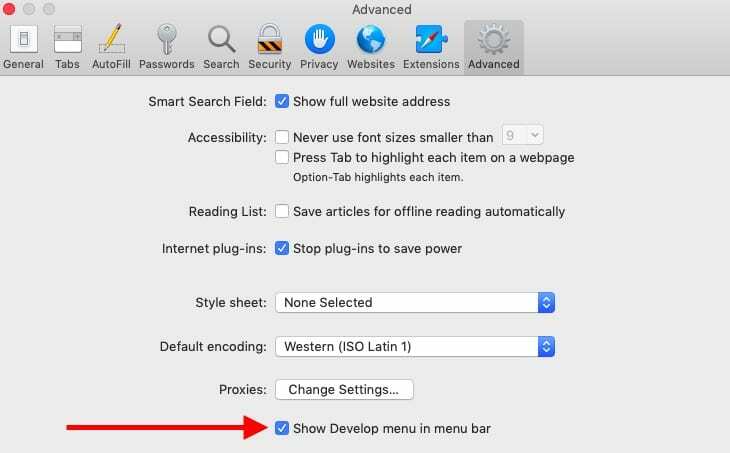
- Теперь нажмите наверху Меню Safari
-
Cхуй Развивать а затем выберите "Пустые кеши’.
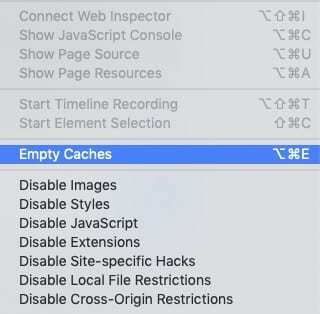
# 2 Сбросьте параметры Safari, чтобы избавиться от перенаправления Bing
Теперь, когда мы очистили историю Safari и очистили кеш, выполните следующие действия, чтобы избавиться любого вредоносного ПО для браузера, которое могло ассоциироваться как расширение и вызывать Bing перенаправить.
- Нажмите на Safari> Настройки.
- Нажать на Расширения вкладка вверху.
- Любое связанное вредоносное ПО может отображаться здесь как расширение браузера.
- Удалите все недавние расширения браузера, нажав на значок Удалить рядом с расширением.
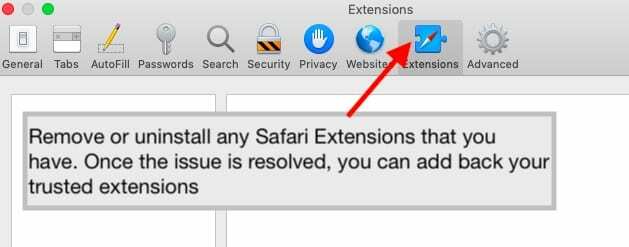
- Теперь нажмите на Вкладка Общие наверху. Здесь вам нужно будет изменить значение по умолчанию Домашняя страница если вы видите незнакомый URL. Предлагаем вам выбрать Apple или другой надежный сайт.
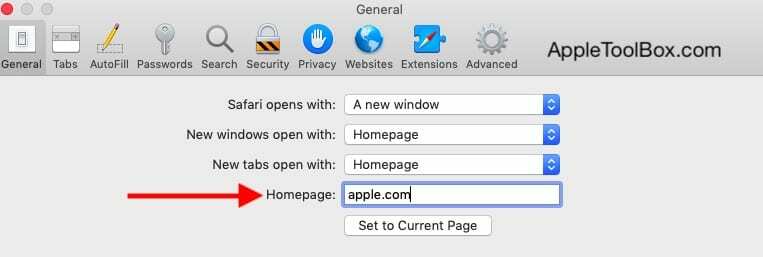
- Далее перейдите к Вкладка поиска и измените поисковую систему по умолчанию на Google.
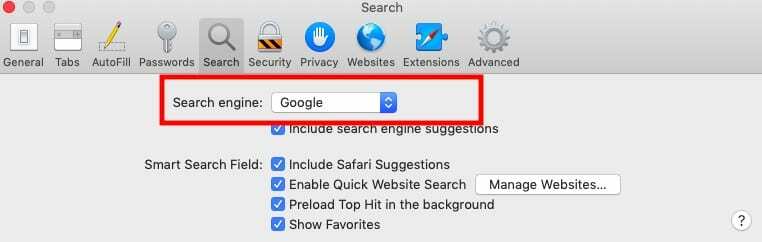
Перезагрузите MacBook, откройте Safari и проверьте, решена ли проблема перенаправления браузера.
Я все еще не могу удалить перенаправление Bing!
Если эти действия не привели к удалению Bing Redirect в Safari, попробуйте использовать надежный антивирус или программу защиты от вредоносных программ, например MalwareBytes, и выполните полное сканирование системы.
Остановите всплывающее окно Safari или перенаправления, очистив папки Mac
Если вы не уверены в использовании стороннего программного обеспечения, вы можете самостоятельно очистить некоторые ключевые области своего Mac. Когда программа взлома браузера заражает ваш Mac, есть лишь несколько мест, куда она прикрепляется и поэтому может быть легко удалена.
Иногда эти программы мешают запуску программ на вашем Mac и автоматически отменяют сеансы Safari. После того, как вы очистили кэш Safari и историю Safari, следуя инструкциям в предыдущих разделах, вы можете посмотреть немного глубже и очистить любую из этих программ.
Используйте приложение Finder. Нажмите «Перейти»> «Перейти» и проверьте следующие папки и каталоги на наличие подозрительных программ, которые вы не узнаете.
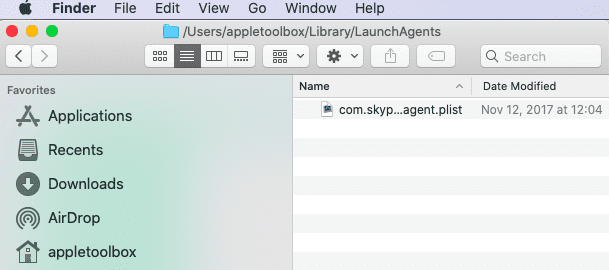
- /Library/LaunchAgents
- /Library/LaunchDaemons
- /Library/PrivilegedHelperTools
- /System/Library/LaunchAgents
- /System/Library/LaunchDaemons
Также неплохо проверить Системный файл hosts для любых неизвестных записей. Откройте приложение «Терминал» на MacBook и введите судо нано / частный / и т. д. / хосты
Вы можете удалить любые подозрительные объекты из указанных выше мест, а затем перезагрузить MacBook.
Вы также можете найти дополнительную информацию в этом Руководство по поддержке Apple по этому вопросу.
Как мне запретить Safari перенаправлять на моем Mac?
- Открытым Сафари
- Выбирать Предпочтения
- Выбирать Конфиденциальность
- Под Отслеживание веб-сайтовустановите флажки для Запретить межсайтовое отслеживание а также Попросить сайты не отслеживать меня
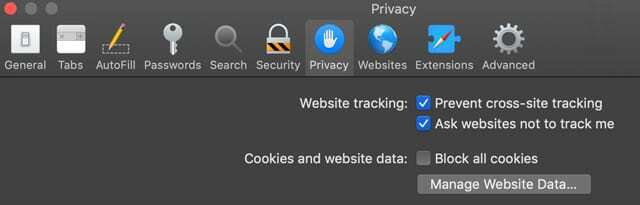
запретить отслеживание веб-сайтов в Safari для macOS - Далее перейдите к Меню Apple> Системные настройки> Конфиденциальность и безопасность
- Открыть Вкладка Общие
- Ищите раздел Разрешить скачивание приложений с и выберите Магазин приложений по умолчанию
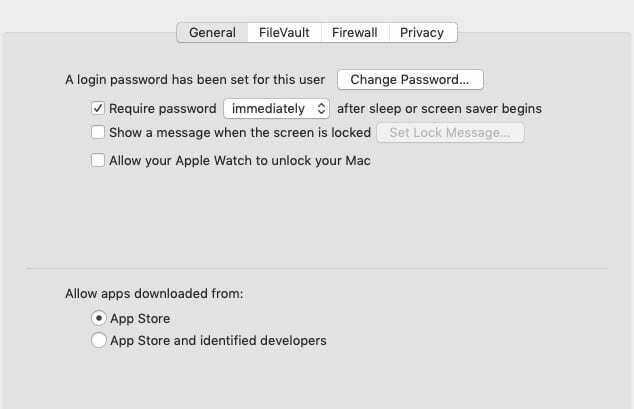
Защитите свой Mac от вредоносных программ
Важно помнить, что нельзя посещать подозрительные сторонние сайты, которые часто предлагают бесплатные загрузки программного обеспечения.
Когда дело доходит до защиты MacBook от вредоносного программного обеспечения, лучше всего использовать Apple App Store для получения программного обеспечения.
MalwareBytes - популярное стороннее приложение, которое может помочь с проблемами, связанными с вредоносным ПО Safari. Не стесняйтесь проверить их.
Держитесь подальше от сообщений об обновлении Flash!
Еще одна вещь, о которой следует помнить, - держаться подальше от программного обеспечения Flash на вашем MacBook, особенно любых всплывающих окон с просьбой обновить Flash вашего Mac! 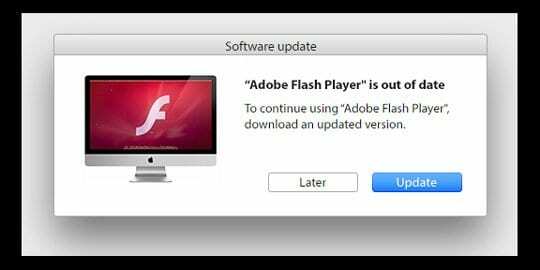
Если вы хотите обновить флеш, сделайте это через Веб-сайт Adobe или через Системные настройки.
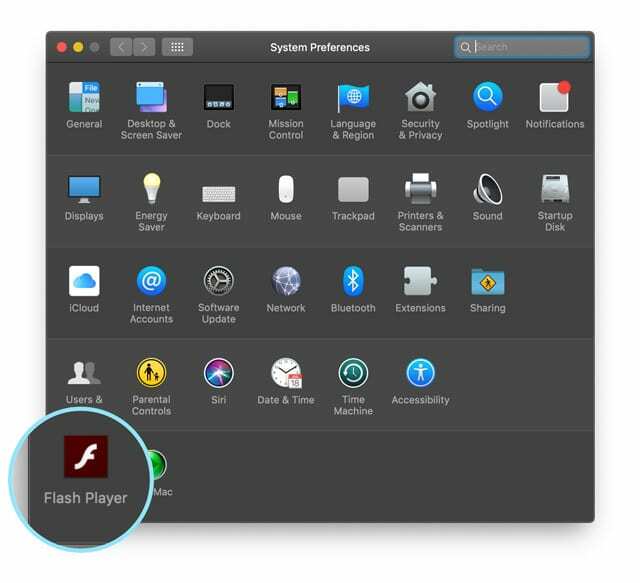
Используйте Adobe Flash по мере необходимости
Если вы открываете веб-страницу и вам требуется Flash для воспроизведения или управления содержимым, используйте подключаемый модуль Flash player.
Включите плагин flash в настройках Safari.
- Перейти к Safari> Настройки

- Выбирать Сайты
- Найдите Плагиныраздел
- Нажмите Adobe Flash Player
- Установите флажок, чтобы включить Flash Player.
- Выберите сайты, на которых вы хотите разрешить мигание, выбрав Вкл или Спросить в раскрывающемся меню.
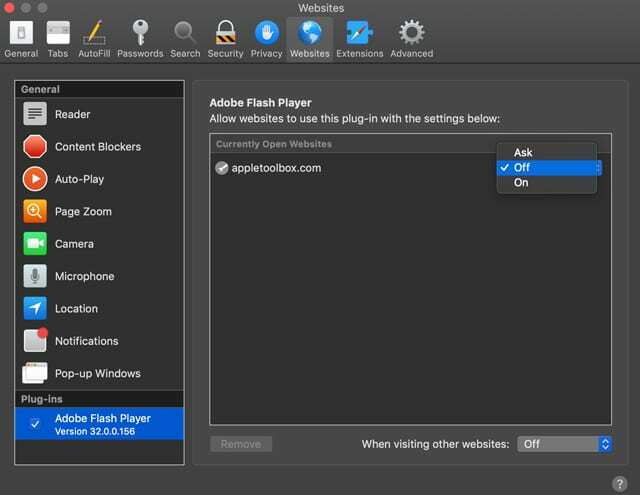
Настройки предпочтений плагина Adobe Flash в Safari для macOS - Закройте настройки после того, как вы настроите свой плагин flash.
Мы надеемся, что эта короткая статья оказалась для вас полезной.
Пожалуйста, дайте нам знать в комментариях ниже, если у вас есть какие-либо вопросы.
Советы читателям 
- Если вы запускаете Windows на своем Mac с помощью Boot Camp или Parallels, проблема может быть в Internet Explorer или Microsoft Edge. Убедитесь, что у них есть Google в качестве поисковой системы, и сделайте это параметром по умолчанию. Вы также можете удалить Bing как вариант поисковой системы, если хотите. После того, как вы установите Google по умолчанию, перезапустите и проверьте Safari.

Одержимый технологиями с самого начала появления A / UX в Apple, Судз (Словакия) отвечает за редакционное руководство AppleToolBox. Он живет в Лос-Анджелесе, штат Калифорния.
Судз специализируется на освещении всего, что связано с macOS, за прошедшие годы изучив десятки разработок для OS X и macOS.
В прошлом Судз помогал компаниям из списка Fortune 100 в их стремлении к технологической трансформации и трансформации бизнеса.